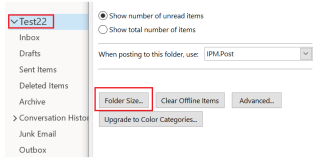Aujourd'hui, je vais vous montrer comment utiliser le courrier électronique d'archivage sur Outlook pour nettoyer votre boîte aux lettres (FAST)
Nous comptons tous sur les e-mails d'une manière ou d'une autre, mais ces e-mails prennent de la place à mesure qu'ils s'accumulent, tout est plus lent, les e-mails ne vous parviennent pas et un jour, vous ouvrez votre boîte aux lettres et vous vous retrouvez avec « MAILBOX FULL ». Votre boîte aux lettres est pleine. , vous ne pourrez peut-être pas envoyer ou recevoir des éléments ». Que fais-tu? Comment nettoyer une boîte aux lettres débordante, surtout après des années de collecte de messages ? Heureusement, ce n'est pas difficile une fois que vous connaissez quelques astuces.
Déterminer la taille de la boîte aux lettres
- Commençons par déterminer la taille actuelle de votre boîte aux lettres. Pour ce faire, cliquez simplement sur le fichier en haut, cela vous amènera aux informations du compte. Sous les paramètres de la boîte aux lettres, vous verrez la taille globale.

- Vous devez faire un clic droit sur la boîte aux lettres et sélectionner les propriétés du fichier, puis cliquer sur la taille du dossier.

- Le nombre intéressant est la taille totale, y compris les sous-dossiers.

- C'est la taille actuelle de votre boîte aux lettres. S'il est supérieur à 5 Go, vous devriez envisager d'y travailler.
Supprimer les e-mails de la corbeille
Comment pouvez-vous réduire la taille de votre boîte aux lettres ? Eh bien, passons en revue les options. La première option consiste à utiliser le nettoyage manuel. Une bonne façon de commencer est toujours de vider votre corbeille. Faites un clic droit sur vos éléments supprimés et sélectionnez un dossier vide. Il supprimera définitivement les éléments qu'il contient. Cela ne peut pas être inversé, alors assurez-vous évidemment que vous n'avez plus besoin de ces éléments. Dans mon cas, j'en suis sûr.
Nettoyer les anciens éléments - Archivage manuel
L'étape suivante consiste à archiver les anciens messages auxquels vous pourriez avoir besoin d'accéder à un moment donné. Souvent, vous devez conserver des éléments pendant un certain nombre d'années pour des raisons fiscales et juridiques, vous ne voulez donc pas les supprimer, mais vous ne voulez pas non plus qu'ils prennent de la place dans votre boîte aux lettres. C'est pour l'archivage. L'archivage supprime physiquement les anciens éléments de votre boîte aux lettres Outlook pour séparer le fichier de données ou le fichier PST sur votre ordinateur local.
- Laissez-moi vous montrer comment vous pouvez le faire. Revenons au fichier en haut et dans la liste déroulante Outils, sélectionnons Nettoyer les anciens éléments dans la boîte de dialogue .
- Nous sélectionnerons la deuxième option pour archiver ce dossier et tous les sous-dossiers. Vous pouvez sélectionner des dossiers individuels comme la boîte de réception ou les éléments envoyés, mais je clique généralement simplement sur la boîte aux lettres en haut, ce qui signifie qu'elle va tout parcourir.
- Le paramètre principal est la date limite, de sorte que tous les éléments antérieurs aux jours que vous sélectionnez seront déplacés et déplacés vers le fichier d'archive.
- Vous pouvez modifier l'emplacement et le nom du fichier avec parcourir. Je vais simplement utiliser la valeur par défaut, puis appuyer sur une touche et l'archivage se mettra au travail.

- Maintenant, laissez-moi vous montrer où vous pouvez retrouver les messages d'archive au cas où vous en auriez besoin. Vous verrez le dossier appelé Archives.

- Tous les dossiers dans lesquels les messages se trouvaient auparavant seront disponibles afin de ne pas tout vider dans un seul gros dossier. Bien sûr, vous pouvez utiliser la recherche pour trouver ce dont vous avez besoin. De cette façon, vous avez toujours accès aux anciens e-mails dans Outlook et ils ne prennent pas de place dans votre boîte aux lettres. Mais gardez à l'esprit qu'ils ne seront pas disponibles dans Outlook en ligne ou sur votre mobile.
Créer des dossiers personnels
Certains n'aiment pas l'idée de laisser Outlook décider quoi déplacer. Alors laissez-moi vous montrer une autre façon manuelle de décharger des éléments de votre boîte aux lettres, et c'est en créant des dossiers personnels. Techniquement, cela ressemble beaucoup à l'archivage car les dossiers personnels sont également des fichiers de données sur votre ordinateur local. Sauf qu'ici, vous déplacez les éléments vous-même et vous pouvez créer votre propre structure de dossiers pour créer un dossier personnel.
- Accédez au fichier en haut, puis dans la liste déroulante des paramètres du compte, sélectionnez les paramètres du compte.

- Allons dans l'onglet des fichiers de données et cliquez sur Ajouter.

- Vous pouvez donner le nom du fichier de données ou changer l'emplacement. Je recommande de conserver ces fichiers de données et d'archives au même endroit. Je vais vous expliquer pourquoi à la fin de cet article. Lorsque vous avez terminé, cliquez sur OK et c'est tout.

- Vous avez maintenant créé votre propre dossier personnel. Nous allons voir ce dossier apparaître dans le volet des dossiers.

- Vous pouvez structurer ce dossier comme vous le souhaitez. Je vais simplement créer un nouveau dossier appelé Contrats en cliquant avec le bouton droit sur le dossier personnel et en sélectionnant un nouveau dossier.

- Désormais, vous pouvez sélectionner des messages ou des dossiers entiers et les déplacer de votre boîte aux lettres vers ce dossier personnel.
- De cette façon, vous avez un contrôle total sur ce qui est supprimé et archivé. Ce sont les options de nettoyage manuel dans Outlook. N'oubliez pas que l'archivage manuel et les dossiers personnels sont basés sur des fichiers locaux et sur votre ordinateur. Par conséquent, tout ce que vous déplacez dans ces fichiers ne sera pas disponible sur un autre ordinateur ou en ligne.
Archiver automatiquement les anciens éléments
- Maintenant, regardons une autre option que vous avez, qui est l'archivage automatique. Avoir à faire cette approche manuelle encore et encore peut devenir assez ennuyeux. Un moyen plus efficace d'y parvenir dans Outlook consiste à utiliser l'archivage automatique.
- Cette fonctionnalité existe depuis toujours. Je pense qu'il a été introduit dans Outlook 2003 en fonction de vos paramètres définis.
- Il s'exécute en arrière-plan et parcourt tous les dossiers de votre boîte aux lettres. Il déplace ensuite physiquement les anciens e-mails de ces dossiers vers un fichier de données ou un fichier PST séparé sur votre ordinateur local, tout comme l'archivage manuel. Sauf qu'une fois qu'il est mis en place, vous n'avez plus à y penser.
- Le défi avec l'archivage automatique est de comprendre les paramètres, il est important de les faire correctement, mais malheureusement, ce n'est pas vraiment intuitif.
Ne vous inquiétez pas, suivez simplement ici et vous serez opérationnel en un rien de temps pour accéder aux paramètres d'archivage automatique.
- Allez dans le menu Fichier et sélectionnez les options, puis sélectionnez Avancé et vous verrez l'archivage automatique.
- Si vous ne le voyez pas, vous êtes soit dans un environnement d'entreprise et votre administrateur a désactivé cette fonctionnalité, soit vous avez un compte Exchange et l'archive en ligne Microsoft 365 a été activée pour vous. Dans ces cas, Outlook archivera conformément aux politiques de votre entreprise et vous ne pourrez pas utiliser l'archivage automatique autrement.
Paramètres d'archivage automatique
- Vous verrez les paramètres d'archivage automatique lorsque vous cliquez. Avec la première case à cocher, vous activez l'archivage automatique et vous pouvez spécifier la fréquence d'exécution si vous souhaitez être averti avant le début du traitement, cochez la case Invite avant l'archivage automatique. De cette façon, vous pourrez l'annuler si vous devez supprimer des éléments expirés uniquement pour les e-mails qui ont une date d'expiration. Ceci est parfois utilisé pour les messages sensibles au facteur temps.
- Vous voudrez peut-être que les e-mails expirés disparaissent. Si c'est le cas, cochez la case Supprimer les éléments expirés (dossiers de messagerie uniquement).
- Nous voulons archiver ou supprimer des éléments, gardez-le activé.
- Afficher le dossier d'archive dans la liste des dossiers doit être coché. Les archives vous seront facilement accessibles dans le volet des dossiers.
- Vous pouvez spécifier l'âge par défaut auquel vous souhaitez que les éléments soient archivés. Je vais aller avec 12 mois, mais vérifiez ce qui fonctionne pour vous. Nous voulons que nos éléments soient déplacés et non supprimés définitivement.
- Il a déjà un dossier par défaut, ce qui me convient. Si vous souhaitez utiliser un dossier différent, cliquez sur, parcourir.
- Ne cochez la case supprimer définitivement que si vous êtes sûr de vouloir vraiment vous débarrasser de ces éléments, car cela va contourner le dossier des éléments supprimés.
- Enfin, nous avons la possibilité d'appliquer ces paramètres par défaut à tous les dossiers. Ceci est important à comprendre en cliquant sur ce bouton. Ces paramètres par défaut que nous venons de modifier seront appliqués à tous vos dossiers. De cette façon, vous n'avez pas à apporter de modifications à chaque dossier individuellement. Si vous avez beaucoup de dossiers que vous souhaitez archiver de la même manière, cela peut être le bon choix. Mais si vous voulez avoir plus de contrôle sur le processus, n'utilisez pas ce bouton.
- Par exemple, supposons que vous ayez plusieurs dossiers que vous souhaitez archiver après trois mois, d'autres peut-être après six mois, d'autres pas du tout. Pour certains, vous souhaiterez peut-être que le contenu soit supprimé après un certain temps. Si tel est le cas, il est préférable d'appliquer les paramètres au niveau du dossier.
- Faisons cela. Je ne vais pas cliquer sur le bouton s'appliquer à tous, à la place, je vais simplement appuyer sur une clé pour accéder aux paramètres de sécurité.

Paramètres d'archivage automatique spécifiques au dossier
- Supposons que vous souhaitiez définir des options d'archivage spécifiques pour les éléments envoyés, faites simplement un clic droit sur le dossier et sélectionnez les propriétés, puis accédez à l'onglet d'archivage automatique.
- Vous allez voir trois options. Ne pas archiver ce dossier, archiver les éléments selon les paramètres par défaut. Ce sont les paramètres que nous venons d'examiner. Lorsque vous cliquez sur les paramètres d'archivage par défaut, cela vous ramènera à cette fenêtre pour les paramètres spécifiques au dossier sélectionnés.
- Troisième option. Disons que nous voulons que les éléments envoyés soient déplacés après trois mois, je vais donc changer la période à trois mois. Un dossier d'archive par défaut me convient. Lorsque vous avez terminé, cliquez sur OK.
- Définissons également les options pour les éléments supprimés. Je ne veux pas archiver tous les éléments, mais je veux qu'ils soient définitivement supprimés.
- Faites un clic droit sur le dossier, accédez aux paramètres d'archivage par défaut et sélectionnez à nouveau la troisième option, disons pour les éléments supprimés. Je veux qu'ils soient nettoyés après quatre mois et parce que je ne veux pas déménager, mais plutôt les supprimer, je sélectionne la dernière option, supprimer définitivement les anciens éléments.

- Parcourez simplement vos dossiers que vous souhaitez archiver et apportez vos modifications.
- J'admets que commencer avec l'archivage automatique dans Outlook n'est pas l'expérience la plus intuitive, mais une fois que vous l'aurez configuré comme vous le souhaitez, il fonctionnera silencieusement en arrière-plan, vous libérant ainsi de l'espace.
Sauvegarder les fichiers Outlook PST
- Parlons maintenant rapidement de la sauvegarde. Que vous optiez pour des dossiers personnels, un archivage manuel ou automatique, toutes ces solutions déplacent tous les messages vers un fichier local sur votre ordinateur.
- Le risque est que les disques durs tombent en panne et que les fichiers soient corrompus. Il est donc très important de sauvegarder ces fichiers sur un disque dur externe ou sur toute autre solution de stockage. C'est pourquoi je vous recommande de conserver tous vos fichiers au même endroit. Cela facilite leur sauvegarde.

- Un dernier conseil. Je vois souvent des gens mettre les fichiers PST d'archives sur un lecteur réseau de l'entreprise pour y accéder directement avec leur Outlook. Maintenant, je sais qu'il peut être tentant de tirer parti d'une sauvegarde centrale, mais ne le faites pas, la connexion à un PC via le réseau peut entraîner de mauvaises performances ou même une corruption des données. Microsoft indique également sur son site Web qu'il s'agit d'une configuration non prise en charge.
Ce sont les différentes façons d'utiliser le courrier électronique d'archivage sur Outlook pour nettoyer votre boîte aux lettres.
Maintenant, je veux vous le remettre :
Quelle stratégie du guide d'aujourd'hui allez-vous essayer en premier ? Ou peut-être avez-vous une question sur quelque chose que j'ai couvert. Quoi qu'il en soit, j'aimerais vous entendre. Alors allez-y et laissez un commentaire ci-dessous.